|
LYLANA

 Ringrazio Annie per avermi permesso di tradurre i suoi tutorial.
Ringrazio Annie per avermi permesso di tradurre i suoi tutorial.

Porta con te l'immagine per tenere il segno.

Se vuoi stampare


|
qui puoi trovare qualche risposta ai tuoi dubbi.
Se l'argomento che ti interessa non è presente, ti prego di segnalarmelo.
Questo tutorial è stato scritto con Corel2018 e tradotto con CorelX, ma può essere realizzato anche con le altre versioni di PSP.
Dalla versione X4, il comando Immagine>Rifletti è stato sostituito con Immagine>Capovolgi in orizzontale,
e il comando Immagine>Capovolgi con Immagine>Capovolgi in verticale.
Nelle versioni X5 e X6, le funzioni sono state migliorate rendendo disponibile il menu Oggetti.
Con il nuovo X7 sono tornati i comandi Immagine>Rifletti e Immagine>Capovolgi, ma con nuove funzioni.
Vedi la scheda sull'argomento qui
traduzione in francese qui
le vostre versioni qui
Occorrente:
Materiale qui
Grazie: per il tube Gabry e per la maschera Narah.
(in questa pagina trovi i links ai siti degli autori).
Filtri
in caso di dubbi, ricorda di consultare la mia sezione filtri qui
Mehdi - Weaver qui
Mura's Meister - Copies qui
Simple - Half Wrap qui
Simple - Left Right Wrap (bonus) qui
Filters Unlimited 2.0 qui
I filtri Simple si possono usare da soli o importati in Filters Unlimited
(come fare vedi qui)
Se un filtro fornito appare con questa icona  deve necessariamente essere importato in Filters Unlimited. deve necessariamente essere importato in Filters Unlimited.

non esitare a cambiare modalità di miscelatura e opacità secondo i colori utilizzati.
Metti le selezioni nella cartella Selezioni.
Apri la maschera in PSP e minimizzala con il resto del materiale.
1. Apri una nuova immagine trasparente 650 x 500 pixels.
2. Imposta il colore di primo piano con il colore chiaro #bed3ff,
e il colore di sfondo con il colore scuro #0f1244.
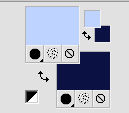
Riempi  l'immagine trasparente con il colore di sfondo. l'immagine trasparente con il colore di sfondo.
3. Effetti>Effetti di immagine>Scostamento, colore di primo piano.
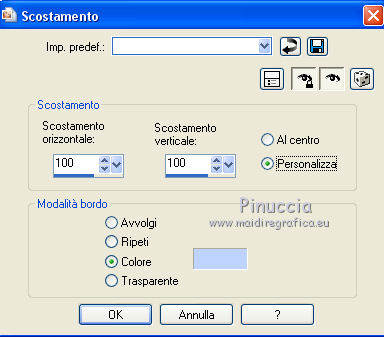
4. Effetti>Effetti geometrici>Inclina.

5. Livelli>Duplica.
Immagine>Rifletti.
Immagine>Capovolgi.
Abbassa l'opacità di questo livello al 50%.
Livelli>Unisci>Unisci giù.
6. Selezione>Carica/Salva selezione>Carica selezione da disco.
Cerca e carica la selezione lylana-1-cre@nnie.
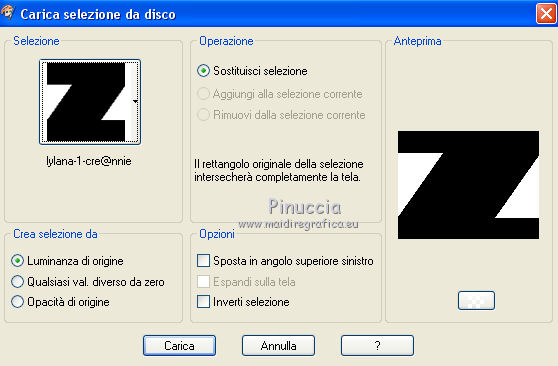
7. Effetti>Effetti di trama>Intessitura
colore intessitura: colore di primo piano
colore spazio: colore di sfondo

8. Effetti>Effetti 3D>Sfalsa ombra, colore nero.

9. Selezione>Innalza selezione a livello.
Selezione>Deseleziona.
10. Immagine>Rifletti.
Effetti>Effetti 3D>Sfalsa ombra, con i settaggi precedenti.

11. Selezione>Seleziona tutto.
Immagine>Aggiungi bordatura, simmetriche non selezionato, colore di sfondo.
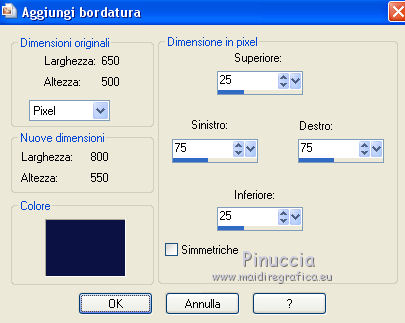
12. Effetti>Effetti di immagine>Motivo unico, con i settaggi standard.

13. Selezione>Seleziona tutto.
Immagine>Aggiungi bordatura, simmetriche non selezionato, colore di primo piano.
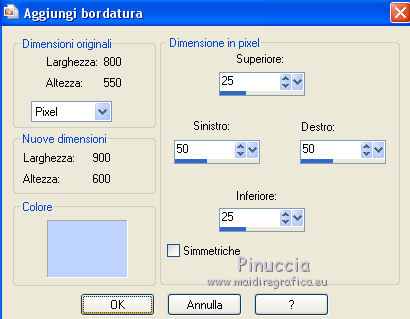
Selezione>Deseleziona.
14. Effetti>Effetti di immagine>Motivo unico.

15. Attiva lo strumento Selezione 
(non importa il tipo di selezione impostato, perchè con la selezione personalizzata si ottiene sempre un rettangolo)
clicca sull'icona Selezione personalizzata 
e imposta i seguenti settaggi.

Selezione>Innalza selezione a livello.
16. Selezione>Modifica>Contrai - 50 pixels.
Riempi  la selezione con il colore di primo piano. la selezione con il colore di primo piano.
17. Selezione>Modifica>Contrai - 50 pixels.
Premi sulla tastiera il tasto CANC 
Selezione>Deseleziona.
18. Effetti>Plugins>Simple - Left Right Wrap
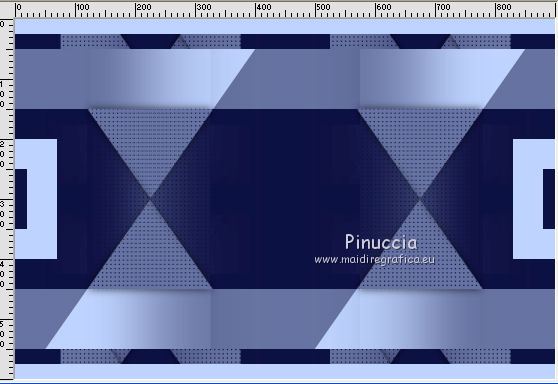
19. Effetti>Effetti 3D>Sfalsa ombra, con i settaggi precedenti.
20. Attiva il livello inferiore.
Attiva lo strumento Bacchetta magica 

e clicca nel bordo superiore per selezionarlo.
21. Effetti>Effetti di trama>Intessitura, con i settaggi precedenti.

22. Effetti>Effetti artistici>Smalto.

23. Selezione>Innalza selezione a livello.
Selezione>Deseleziona.
Immagine>Capovolgi.
24. Livelli>Nuovo livello raster.
Imposta il colore di primo piano con un colore contrastante (#f6c896)
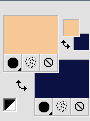
Riempi  il livello con il colore di primo piano. il livello con il colore di primo piano.
25. Livelli>Nuovo livello maschera>Da immagine.
Apri il menu sotto la finestra di origine e vedrai la lista dei files aperti.
Seleziona la maschera Narah_Mask_1091.

Livelli>Unisci>Unisci gruppo.
26. Livelli>Nuovo livello raster.
Selezione personalizzata  , con i settaggi precedenti. , con i settaggi precedenti.

27. Apri il tube Gabry-woman 97-18 e vai a Modifica>Copia.
Torna al tuo lavoro e vai a Modifica>Incolla nella selezione.
28. Regola>Sfocatura>Sfocatura radiale.

Effetti>Effetti di bordo>Aumenta di più.
29. Selezione>Modifica>Contrai - 50 pixels.
Premi sulla tastiera il tasto CANC.
Selezione>Deseleziona.
30. Livelli>Duplica.
Immagine>Ridimensiona, al 30%, tutti i livelli non selezionato.
31. Effetti>Plugins>Mura's Meister - Copies.
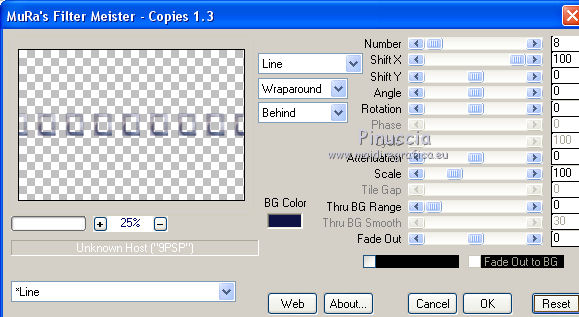
32. Effetti>Effetti di immagine>Scostamento.
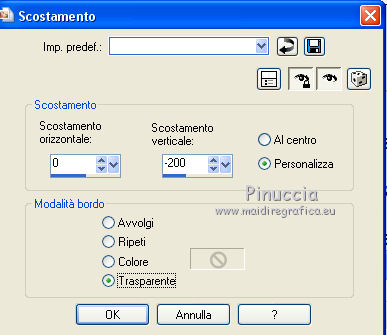
Effetti>Effetti di bordo>Aumenta di più.
33. Effetti>Effetti 3D>Sfalsa ombra, con i settaggi precedenti.
Livelli>Disponi>Porta in alto.
34. Attiva il livello Raster 1.
Effetti>Plugins>Simple - Left Right Wrap.
Livelli>Disponi>Porta in alto.
Cambia la modalità di miscelatura di questo livello in Dissolvi.
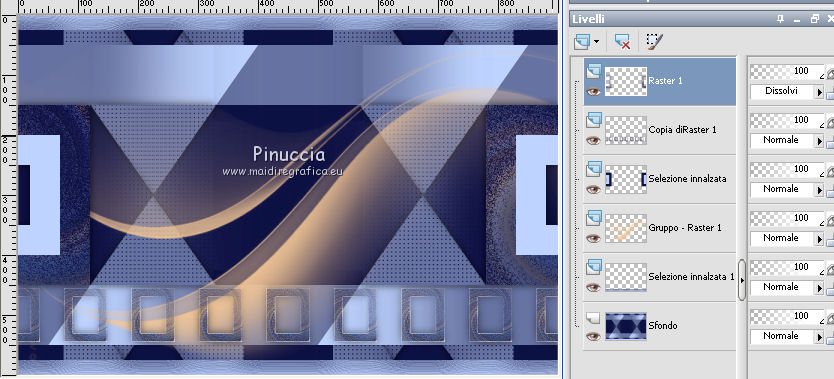
35. Livelli>Nuovo livello raster.
Selezione>Carica/Salva selezione>Carica selezione da disco.
Cerca e carica la selezione lylana-2-cre@nnie.
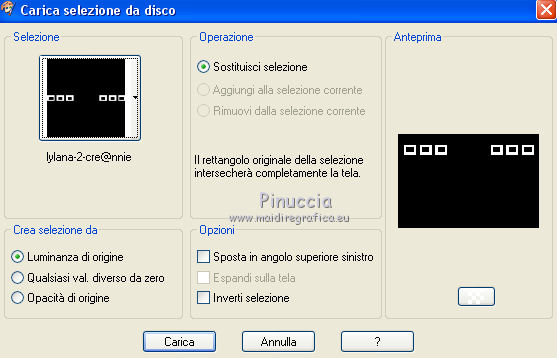
Riempi  la selezione con il colore di sfondo. la selezione con il colore di sfondo.
Effetti>Effetti 3D>Sfalsa ombra, con i settaggi precedenti.
36. Livelli>Nuovo livello raster.
Selezione>Carica/Salva selezione>Carica selezione da disco.
Cerca e carica la selezione lylana-3-cre@nnie.
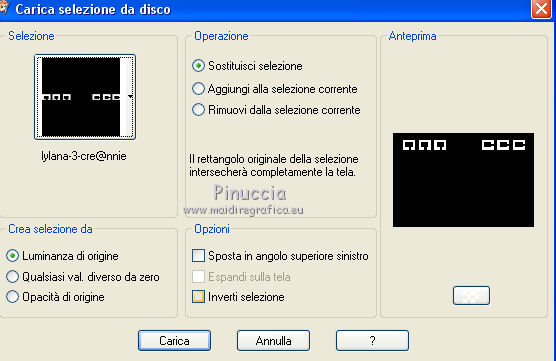
37. Imposta nuovamente il colore di primo piano con il colore iniziale #bed3ff.
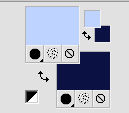
Riempi  la selezione con il colore di primo piano. la selezione con il colore di primo piano.
Effetti>Effetti 3D>Sfalsa ombra, con i settaggi precedenti.
Selezione>Deseleziona.
38. Selezione>Seleziona tutto.
Immagine>Aggiungi bordatura, 25 pixels, simmetriche, colore di primo piano.
Immagine>Aggiungi bordatura, 25 pixels, simmetriche, colore di sfondo.
39. Selezione>Inverti.
Effetti>Effetti di trama>Intessitura, con i settaggi precedenti.
Effetti>Effetti artistici>Smalto, con i settaggi precedenti.
40. Selezione>Inverti.
selezione>Modifica>Seleziona bordature selezione.

41. Livelli>Nuovo livello raster.
Riempi  la selezione con il colore di primo piano. la selezione con il colore di primo piano.
42. Effetti>Effetti 3D>Sfalsa ombra.

43. Selezione>Seleziona tutto.
Immagine>Aggiungi bordatura, simmetriche non selezionato, colore di primo piano.
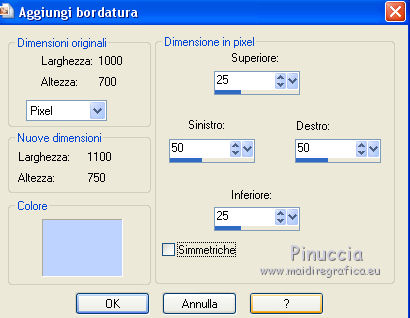
Effetti>Effetti 3D>Sfalsa ombra.

44. Selezione>Carica/Salva selezione>Carica selezione da disco.
Cerca e carica la selezione lylana-4-cre@nnie.
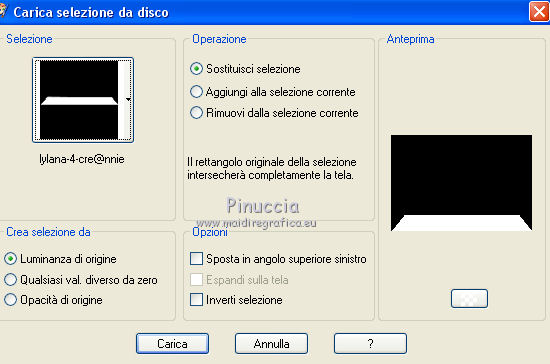
45. Effetti>Plugins>Simple - Half Wrap.
46. Effetti>Plugins>Mehdi - Weaver.
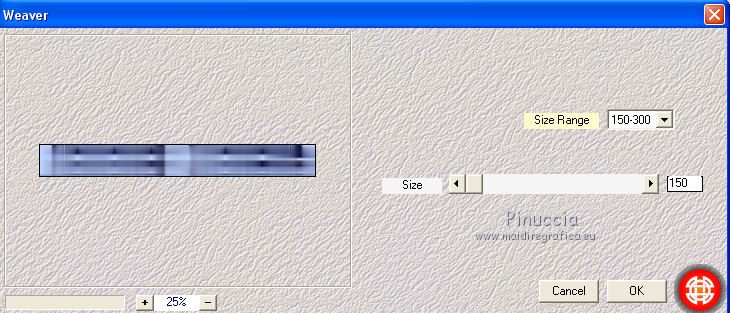
47. Selezione>Innalza selezione a livello.
Effetti>Effetti 3D>Sfalsa ombra, con i settaggi precedenti.
Selezione>Deseleziona.
48. Modifica>Incolla come nuovo livello (il tube di Gabry è sempre in memoria).
Sposta  il tube in basso e un po' più a sinistra. il tube in basso e un po' più a sinistra.
Effetti>Effetti 3D>Sfalsa ombra, con i settaggi precedenti.
49. Apri tekst-lylana e vai a Modifica>Copia.
Torna al tuo lavoro e vai a Modifica>Incolla come nuovo livello.
Tasto K per attivare lo Strumento Puntatore 
e imposta Posizione X: 704,00 e Posizione Y: 663,00.
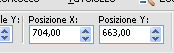
Tasto M per deselezionare lo strumento.
50. Firma il tuo lavoro su un nuovo livello.
51. Immagine>Aggiungi bordatura, 1 pixel, simmetriche, colore di sfondo.
52. Immagine>Ridimensiona, 800 pixels di larghezza, tutti i livelli selezionato.
Salva in formato jpg.
Il tube di questo esempio è di Jeanne

Le vostre versioni qui

Puoi scrivermi se hai problemi o dubbi, o trovi un link che non funziona, o soltanto per un saluto.
12 Novembre 2018
|

